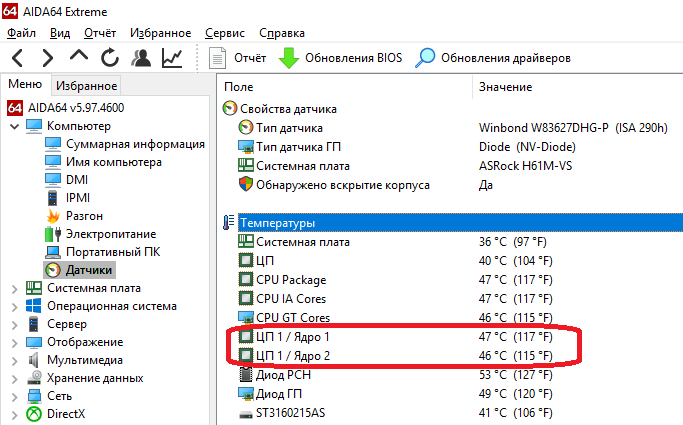Povremeno se korisnici personalnih računara suočavaju sa potrebom da dobiju temperaturu grejanja centralne procesorske jedinice (CPU). U većini slučajeva, ovo je potrebno u situacijama kada se računar sam gasi ili počinje da usporava nakon nekog vremena nakon rada. Temperaturu procesora možete saznati na nekoliko jednostavnih načina.
Saznajte temperaturu procesora u BIOS-u / UEFI
Da biste koristili ovu metodu, ne morate instalirati nikakve programe na računaru, čak nije potrebno imati instaliran operativni sistem. Sve što trebate učiniti je ući u korisničko sučelje (postavke) firmvera (razlika je mala) i otići na željeni odjeljak:
- Isključite računar, a zatim ga ponovo uključite.
- Odmah nakon pritiska na dugme za napajanje računara, pritisnite taster "F1", "F12" ili "Delete" na tastaturi. BIOS / UEFI korisnički interfejs će biti prikazan na ekranu. Drugi tasteri ili čak neka njihova kombinacija se mogu koristiti za unos podešavanja. Kako tačno ući u BIOS / UEFI sučelje, trebali biste saznati iz tehničke dokumentacije za matičnu ploču (ako računar miruje) ili za prijenosno računalo / netbook / ultrabook itd.
- Podaci o temperaturi procesora (i ne samo) mogu se prikazati na prvoj stranici BIOS / UEFI postavki. Ali obično se ove informacije prikazuju u odjeljku "H/W Monitor", "Hardverski monitor", "Stanje zdravlja računara", "Napajanje" itd. (naziv odjeljka ovisi o verziji firmvera BIOS-a).
- Temperatura CPU -a je gotovo uvijek naznačena nasuprot stavke "CPU Temperature".
Na primjer, ovako izgleda početni izbornik BIOS -a "Phoenix - AwardBIOS":
Nakon ulaska u odeljak „Stanje zdravlja računara“, biće prikazane sve potrebne informacije:
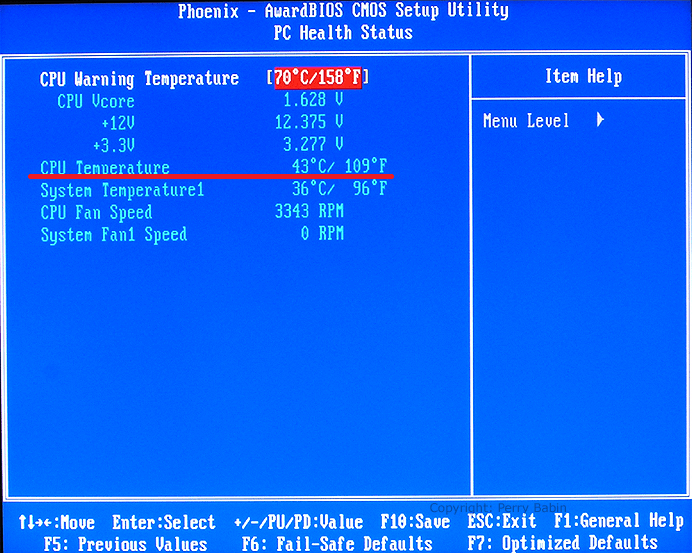
A evo i temperature grijanja centralnog procesora u UEFI sučelju ASRock 990FX matične ploče:
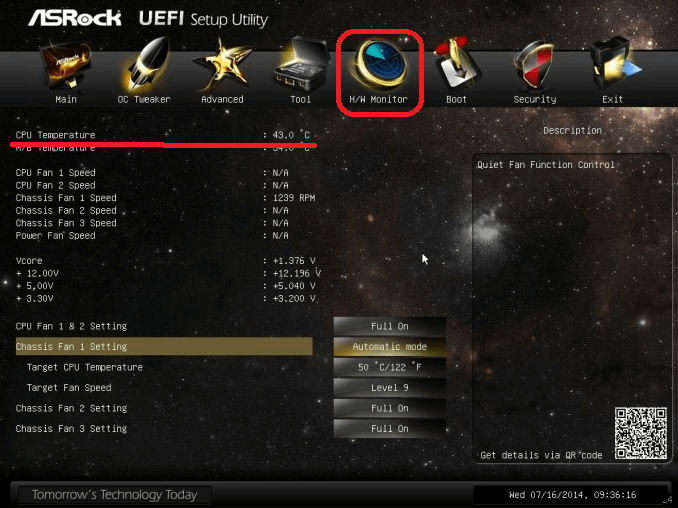
Odavde je jasno da da biste dobili temperaturu CPU-a iz UEFI interfejsa, uđite u odeljak "H/W Monitor".
Opisani način dobijanja temperature procesora je dobar i po tome što se može koristiti u slučaju spontanog gašenja računara usled pregrevanja CPU-a. Procesor jednostavno nema vremena zagrijati se do kritičnog nivoa u vremenu koje je potrebno korisniku da odredi svoju temperaturu.
Programi za određivanje temperature procesora
Postoji na desetine uslužnih programa i program za Windows, pomoću kojih možete lako i brzo saznati temperaturu procesora. Pogledajmo najpopularnije aplikacije.
Ova mala aplikacija koja je jednostavna za upotrebu omogućava vam da odredite različite radne parametre funkcionalnih komponenti vašeg računara, uključujući temperaturu centralnog procesora:
- Program CPUID HWMonitor možete preuzeti na službenoj web stranici programera - https://www.cpuid.com/softwares/hwmonitor.html. Njegova veličina je samo 1,2 MB.
- Nakon pokretanja aplikacije, na ekranu će se odmah prikazati sve potrebne informacije.
- Podaci o temperaturi procesora nalaze se u drugom dijelu. U ovom slučaju se zove "Intel Pentium G645" (ime procesora).
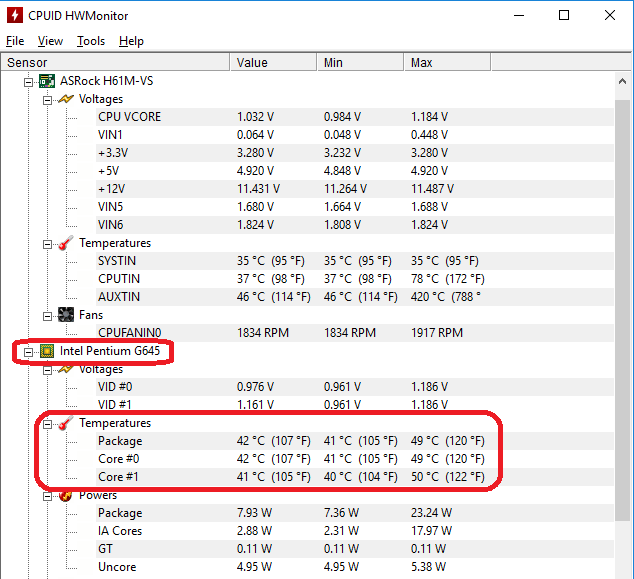
Treba napomenuti da program CPUID HWMonitor prikazuje temperaturu svakog jezgra procesora zasebno.
Još jedan mali program, "naoštren" za rad sa centralnim procesorom. Jednostavan je za upotrebu kao i CPUID HWMonitor:
Uslužni program Core Temp možete preuzeti sa veze https://www.alcpu.com/CoreTemp/. Pokrenite program. Temperatura CPU-a će biti prikazana u glavnom prozoru programa u odjeljku "Procesor":
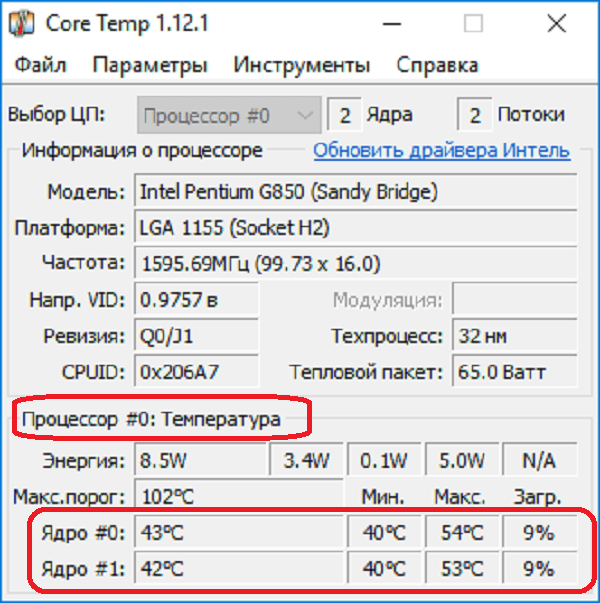
Kao iu prethodnom slučaju, program Core Temp prikazuje temperaturu svakog jezgra procesora. Važno je napomenuti - ako minimizirate program, mala ikona s temperaturom grijanja procesora će se prikazati u traci (područje blizu sata) (nekoliko ikona ako je CPU višejezgreni):
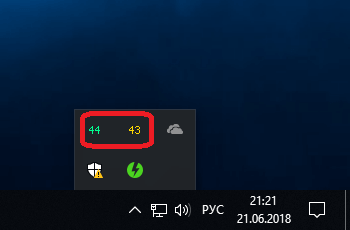
Ovo je ozbiljniji program koji vam omogućava da odredite ne samo temperaturu procesora, već i radne parametre, karakteristike, svojstva itd. mnogi drugi računarski uređaji:
- Program možete preuzeti na SoftSalad.ru ili na službenoj web stranici https://www.ccleaner.com/speccy/download/standard. Puna verzija uslužnog programa Speccy se plaća, ali besplatna verzija je dovoljna da dobijete potrebne informacije o procesoru.
- Da bi rad s programom bio praktičniji, odmah nakon pokretanja otvorite meni "Prikaz" u gornjem dijelu prozora, kliknite na stavku "Opcije", a zatim u odjeljku "Jezik" odaberite ruski jezik i kliknite na "OK".
- Za prikaz temperature procesora idite na karticu "Opće informacije".
- Potrebni podaci biće prikazani u odeljku "Centralna jedinica za obradu":
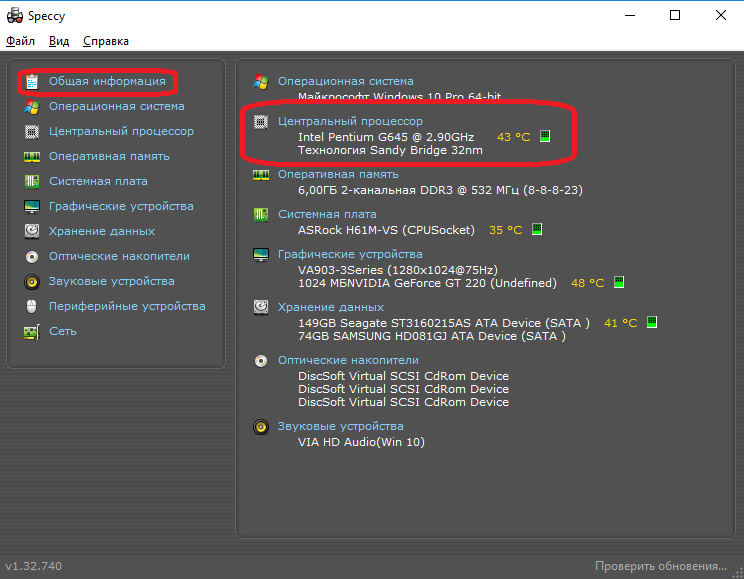
- Ako kliknete na naziv odjeljka "Centralna procesorska jedinica", tada će se na ekranu prikazati detaljnije informacije o CPU-u, gdje također možete zasebno odrediti temperaturu grijanja jezgri CPU-a:
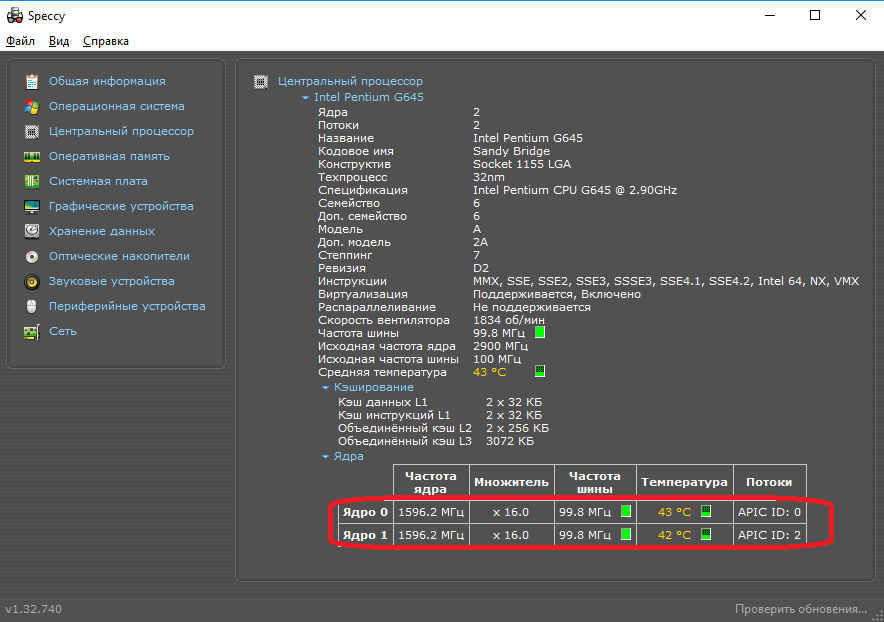
Speccy takođe pruža mogućnost pregleda temperature procesora (i ne samo) u tray-u. Da biste to učinili, morate omogućiti odgovarajuću funkciju u postavkama programa.
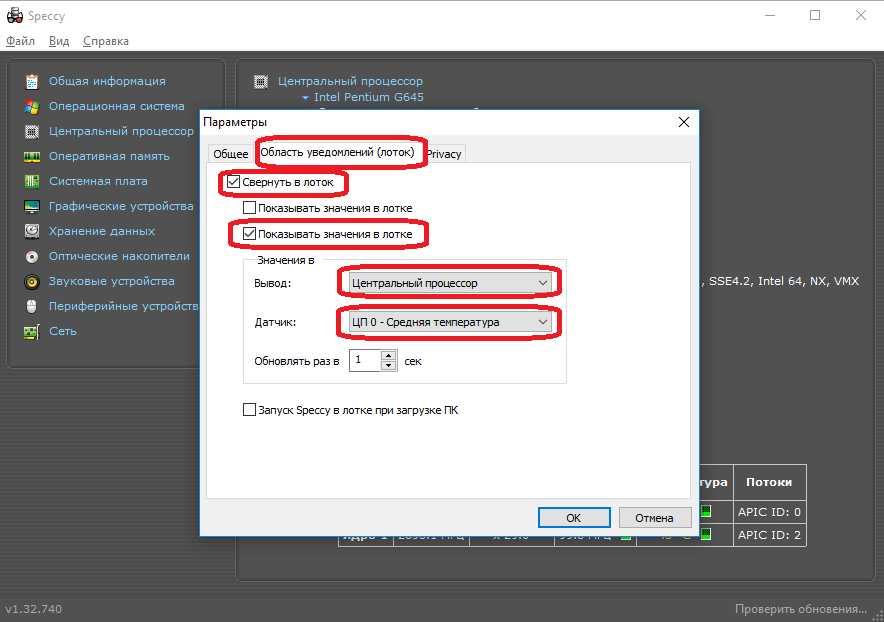
Da biste dobili ikonu sa vrijednošću temperature procesora u traci, konfigurirajte programe kao što je prikazano na gornjoj slici. U ovom slučaju se prikazuje prosječna temperatura grijanja oba CPU jezgra.
AIDA64
Još jedan moćan program za pregled sistemskih informacija o vašem računaru. Uslužni program ima mnogo više mogućnosti čak i od prethodne aplikacije. Da biste saznali temperaturu procesora pomoću AIDA64, slijedite jednostavna uputstva:
- Preuzmite program sa linka https://www.aida64.com/downloads ili na portalu SoftSalad.ru.
- Nakon pokretanja uslužnog programa, idite na odjeljak "Računar" na lijevoj strani prozora, a zatim otvorite pododjeljak "Senzori".
- Temperatura procesora bit će prikazana u odjeljku "Temperature" nasuprot stavki "CPU 1 / Core 1" i "CPU 2 / Core 2".